摘要:智能电视机连接无线网,详细步骤如下:首先打开电视机,进入设置界面,选择网络设置;然后选择无线网络,扫描并连接可用的Wi-Fi网络;输入正确的密码,完成连接。常见问题解决:如无法找到网络信号,可重启路由器或电视;若密码错误,需重新输入。智能电视机连接无线网络,享受智能生活。
随着科技的飞速发展,智能电视已经成为现代家庭娱乐生活的核心,除了观看电视节目,智能电视还能通过连接无线网络,实现多种功能,如观看在线视频、下载应用、浏览网页等,本文将为您详细介绍智能电视与无线网络的重要性、连接步骤、常见问题及解决方案,以及智能电视机其他网络功能。
智能电视与无线网络连接的重要性
智能电视与无线网络的连接,打破了有线连接的限制,为用户带来了诸多便利,您可以随时随地观看在线视频资源,下载各类应用程序丰富娱乐和学习资源,还能实现智能家居控制、语音助手等功能,掌握智能电视连接无线网络的方法至关重要。
智能电视连接无线网络的步骤
1、打开智能电视,进入主页面。
2、选择“设置”选项,进入设置菜单。
3、在设置菜单中,找到“网络”或“无线网络”选项。
4、选择“无线网络”后,电视会自动搜索附近的WiFi信号。
5、在列表中选择您的无线网络名称(SSID),输入正确的密码。
6、点击“连接”或“确认”按钮,等待电视自动连接无线网络。
常见问题及解决方案
1、电视无法找到无线网络:请确保无线网络已开启并处于可搜索状态,尝试重启电视或路由器。
2、电视连接无线网络后无法上网:检查网络状况,如正常则尝试重启电视;若问题仍未解决,请联系售后服务。
3、连接速度慢:优化路由器设置,确保电视与路由器之间无障碍物,尝试更改信道、升级路由器固件等。
4、连接时断时续:检查无线路由器信号强度,尝试调整传输功率、更改加密方式等。
注意事项
1、连接无线网络时,请注意网络安全,避免使用不安全的网络。
2、输入密码时,注意大小写字母和特殊字符。
3、遇到问题,可查阅电视说明书或联系售后服务。
4、长时间不使用无线网络时,建议断开连接以节省电能和保护隐私。
拓展知识:智能电视机其他网络功能
除了连接无线网络,智能电视机还有许多其他网络功能,通过有线网络连接,可以实现更稳定的视频播放和下载速度,部分智能电视还支持蓝牙连接,实现无线传输,智能电视还支持智能家居控制,您可以通过语音助手控制家电设备,为您的生活带来更多便利和娱乐体验。
掌握智能电视连接无线网络的方法及解决常见问题的技巧非常重要,希望本文能为您提供帮助,让您顺利享受智能电视带来的乐趣,在使用过程中,请务必注意网络安全和隐私保护,如遇任何问题,请及时查阅说明书或联系售后服务。
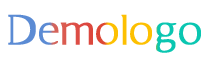

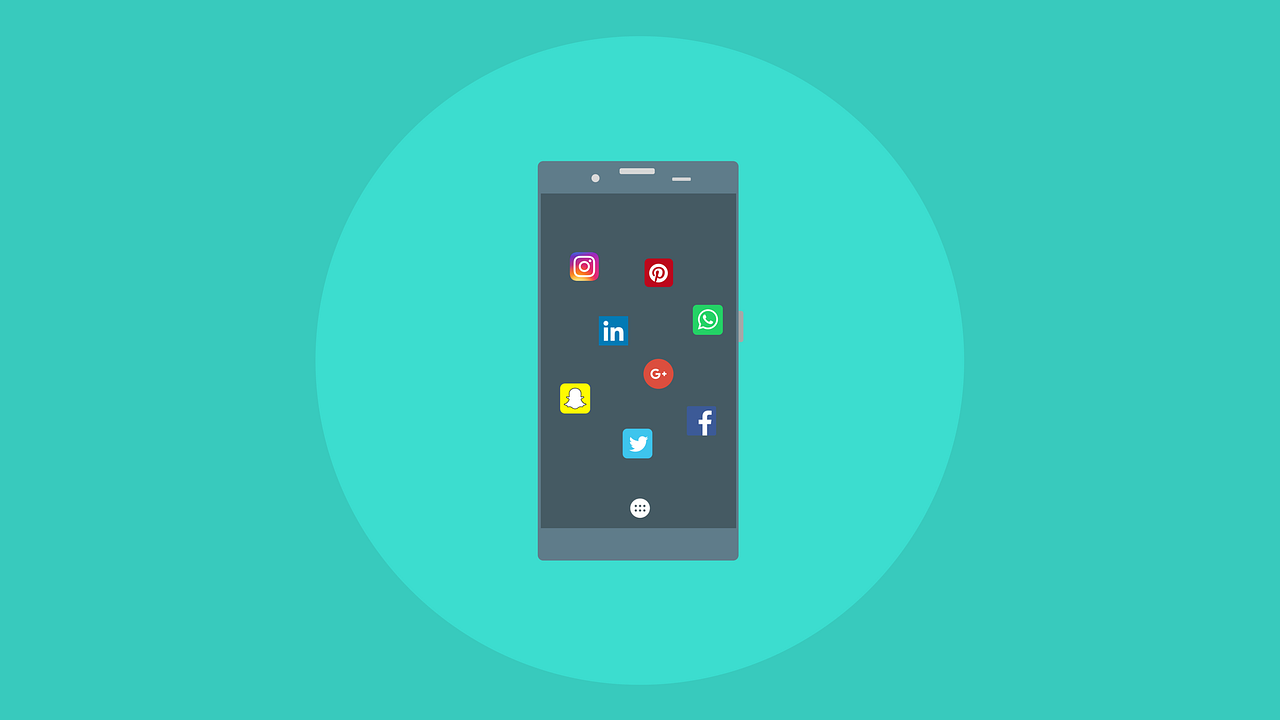








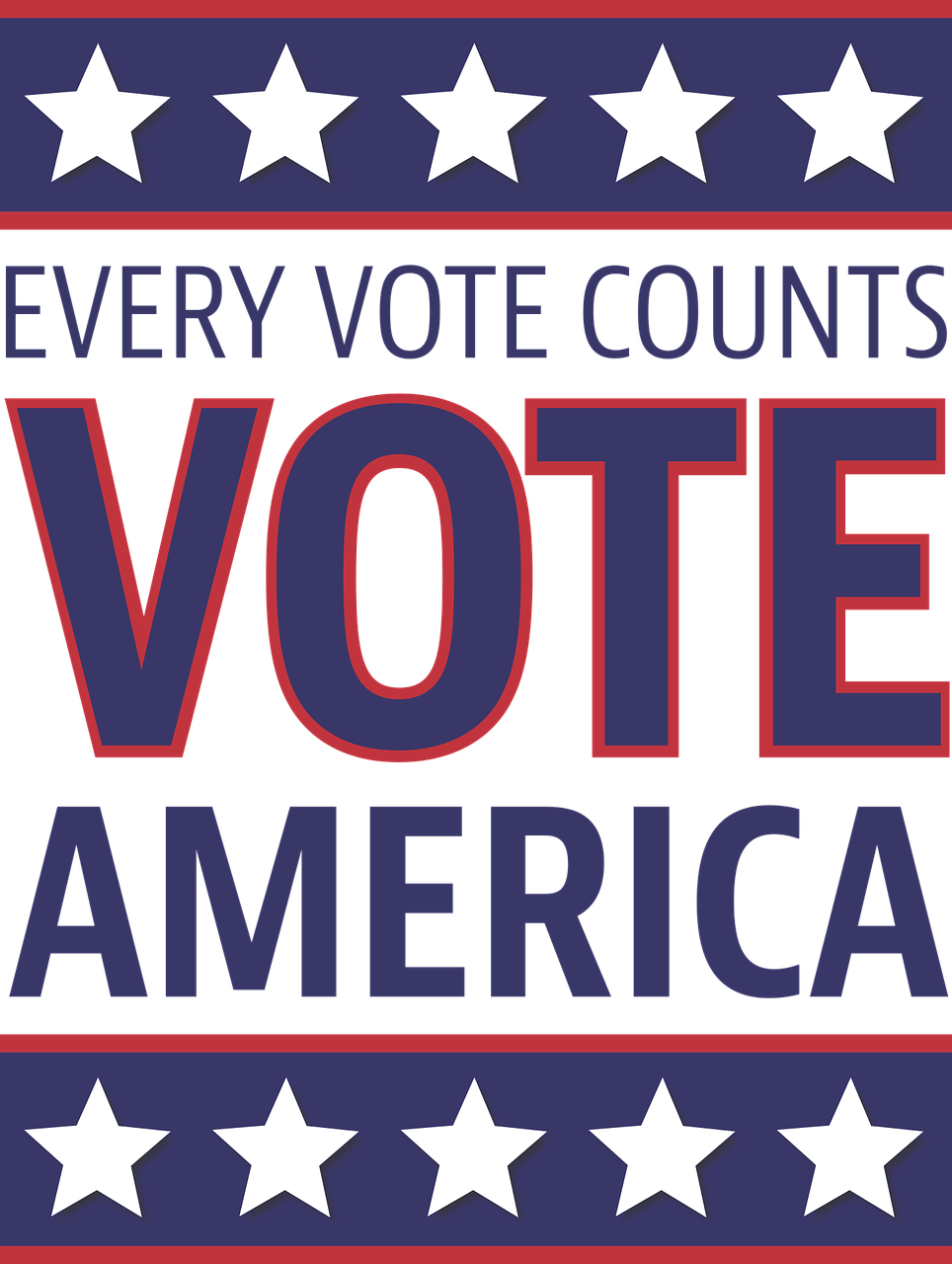
 陕ICP备19023375号-1
陕ICP备19023375号-1
还没有评论,来说两句吧...